
Excel2013不但为我们提供了丰富的插入图片功能,而且也为我们提供了专业的图像处理功能,我们使用excel2013中的图片工具可以轻松的处理图片,我们就不用再次切换到PS去处理图片了,而且excel2013提供的图片处理工具非常的简单,在excel中就可以实现了。
1、我们在excel中插入图片以后,选中图片,这时会在标题栏的下方,导航栏处出现了一个格式选项卡,如图1所示。
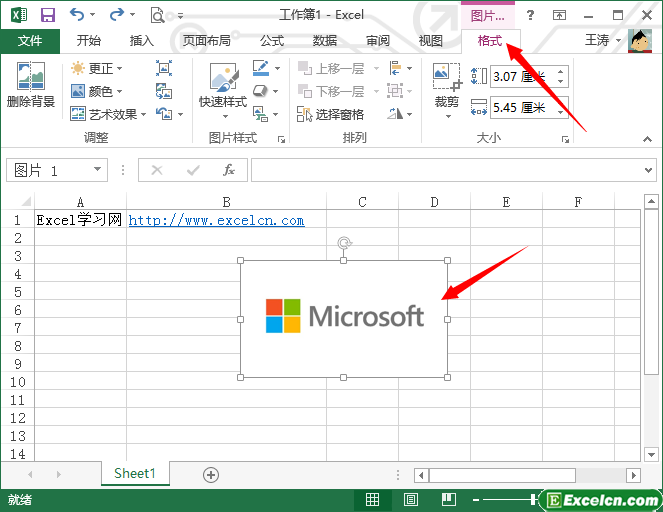
图1
2、我们可以在格式选项卡里选择我们需要设置的格式,如图2所示。
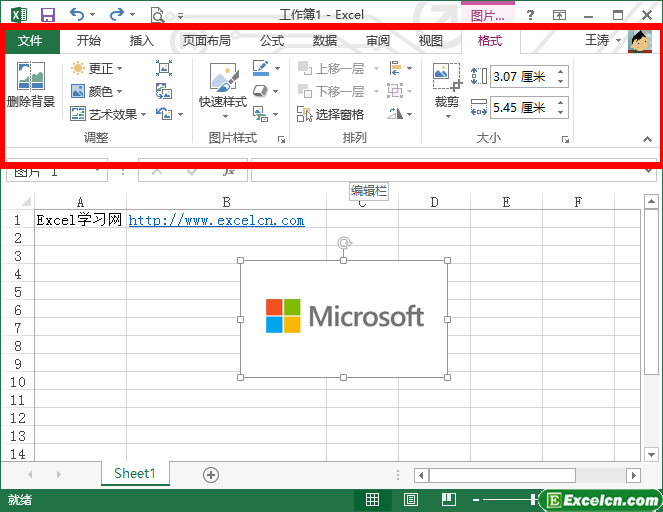
图2
excel图片工具为我们提供了艺术效果、调色、快速样式、图片裁剪、图片大小、阴影、映像、发光等等多种功能,我们根据自己的喜欢可以进行设置。
3、我们在这里运用excel的快速样式对图片进行一下简单的处理,如图3、图4所示。
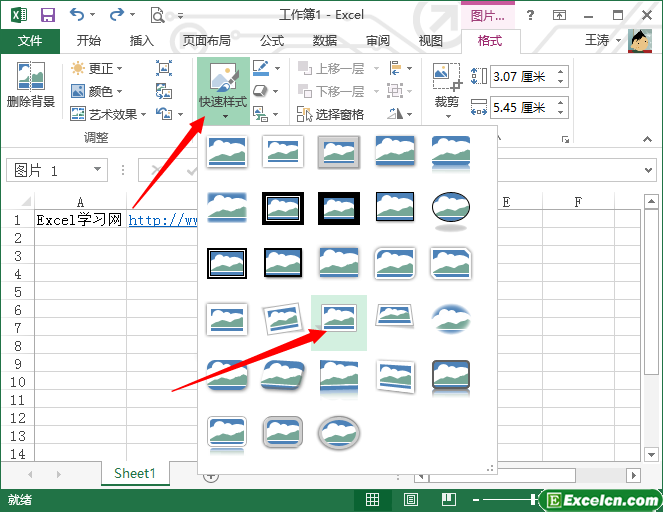
图3
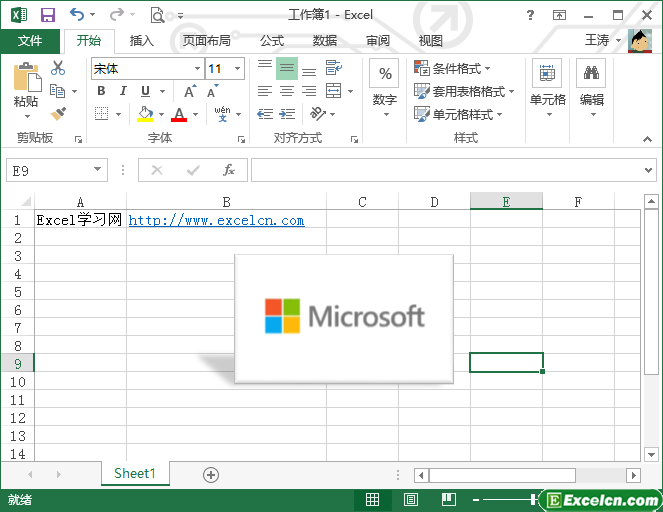
图4
excel2013中的图片工具可以帮助我们简单快速的进行图片处理,即使你不懂图像处理,也可以使用excel中的图片工具来进行快速的图像处理,而且做出来的效果一定也不亚于PS的处理效果。
零七网部分新闻及文章转载自互联网,供读者交流和学习,若有涉及作者版权等问题请及时与我们联系,以便更正、删除或按规定办理。感谢所有提供资讯的网站,欢迎各类媒体与零七网进行文章共享合作。

